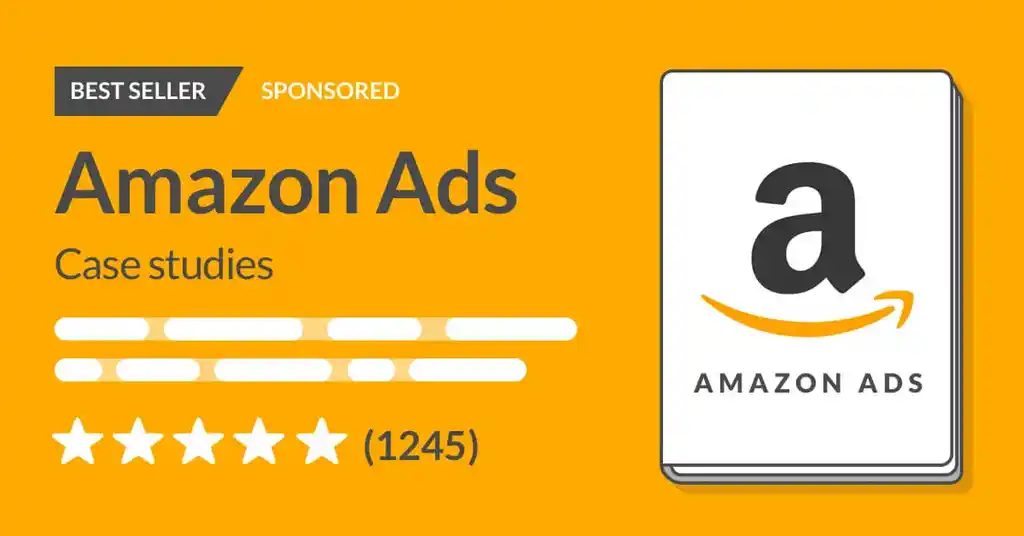Les publicités Amazon KDP offrent une opportunité incroyable de positionner vos livres devant des lecteurs qui recherchent réellement un livre à acheter.
Bien que les publicités Facebook aient certainement leur place, et peuvent générer BEAUCOUP de trafic vers vos livres, les publicités Amazon KDP sont encore au-dessus. En effet, vous faites la promotion de vos ouvrages DIRECTEMENT sur la plateforme où ils sont vendus.
Mais si les publicités Amazon KDP sont aussi incroyables, pourquoi autant d'auteurs ont du mal à être rentable avec ?
D'après ce que j'ai vu, la principale raison est qu'ils n'ont pas de stratégie. Ils testent au hasard, dans l'espoir que quelque chose fonctionne.
Dans ce guide complet, je vais donc vous montrer, étape par étape, comment créer une publicité Amazon KDP rentable, que vous pourrez mettre en œuvre dès aujourd'hui.
Dans ce guide, vous apprendrez :
Avez-vous vraiment besoin des publicités Amazon KDP ?
Lorsque vous cherchez votre prochain livre à lire, où allez-vous ? Si vous êtes comme la plupart des gens sur cette planète, le premier endroit où vous allez est Amazon.
Et comment trouvez-vous un livre que vous voulez lire ?
Vous tapez probablement quelque chose dans la barre de recherche et à partir de là, votre parcours commence :
Ce que j'essaie de vous faire comprendre ici, c'est que vous ne vous rendez pas toujours sur Amazon avec le livre exact que vous souhaitez acheter.
La plupart du temps, vous recherchez un type de livre particulier, tel que :
Et avec Amazon Ads, à chaque étape du parcours d'un lecteur pour trouver son prochain livre, vous pouvez positionner votre livre devant lui. C'est pourquoi il est si important de comprendre vos lecteurs !
J'espère qu'à présent, je vous ai convaincu que les publicités Amazon KDP valent le coût. Passons maintenant à une compréhension un peu plus détaillée des publicités Amazon KDP, en particulier des différents types existants.
Il existe différents types d'annonces Amazon KDP, mais nous utiliseront seulement le suivant :
Ce type d'annonce généreront de toute façon 80 % de vos résultats, que vous dépensiez 5 € par jour ou 1 000 € par jour.
Les annonces de produits sponsorisés apparaissent sur les pages de résultats de recherche et les pages de produits, comme vous pouvez le voir dans les exemples ci-dessous :
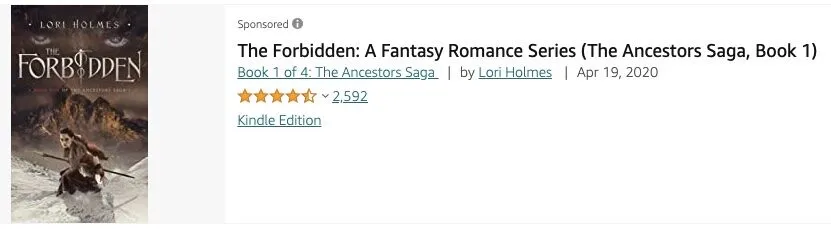
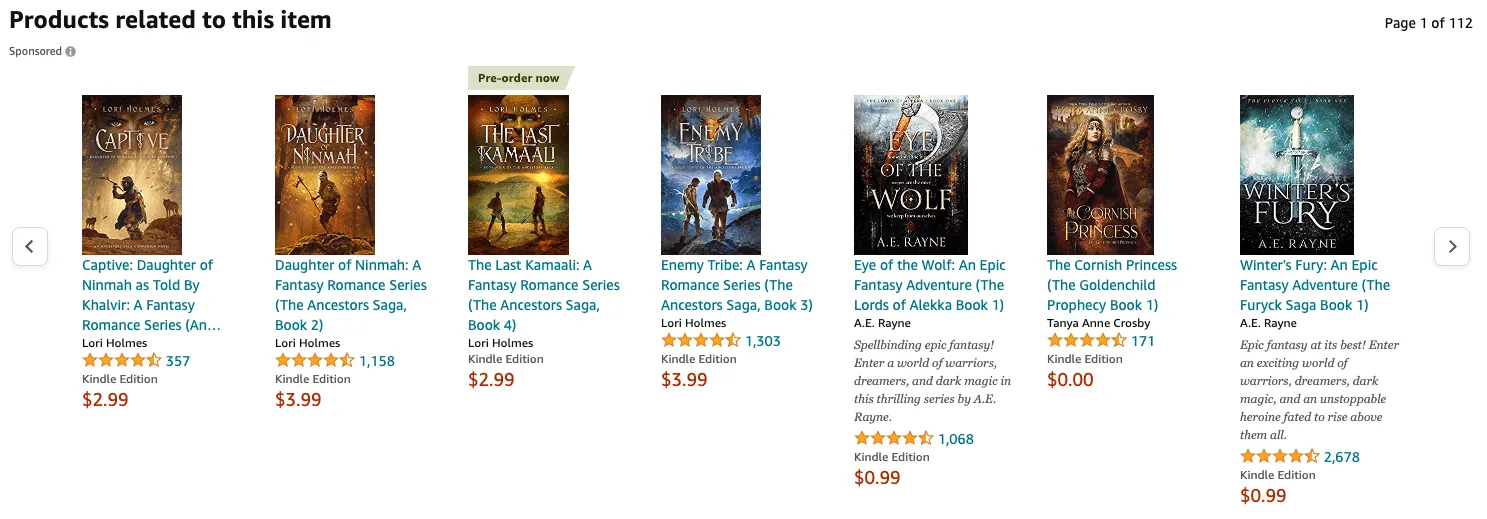
Une dernière remarque sur le fonctionnement des publicités Amazon qu’il est extrêmement important de comprendre : le succès de vos publicités Amazon KDP dépend de 2 facteurs clés :
D’autres facteurs entrent en jeu dans le succès de vos publicités Amazon KDP, mais les deux ci-dessus sont de loin les plus importants.
Contrôle budgétaire
Vous pouvez le faire directement dans votre compte Amazon Ads en utilisant ce que l'on appelle des Portefeuilles.
Considérez les portefeuilles comme des dossiers au sein de votre compte Amazon Ads dans lesquels vous pouvez ajouter n'importe quel nombre de campagnes. J'aime utiliser des portefeuilles, car ils m'aident à garder mon compte propre, organisé et épuré.
Alors, allons-y et faisons-le ensemble maintenant.
Étape 1. Créer un portefeuille
Sur le côté gauche de votre tableau de bord Amazon Ads, cliquez sur "Publicités sponsorisées" (icône en forme de carte bancaire). Puis, sélectionnez "Gestionnaire de Campagnes", et "Portefeuilles". Enfin, cliquez sur "Créer un Portefeuille".

Étape 2. Nommez votre portefeuille
Dans la boîte qui apparaît, donnez un nom à votre portefeuille, puis cliquez sur le bouton bleu Créer un portefeuille.
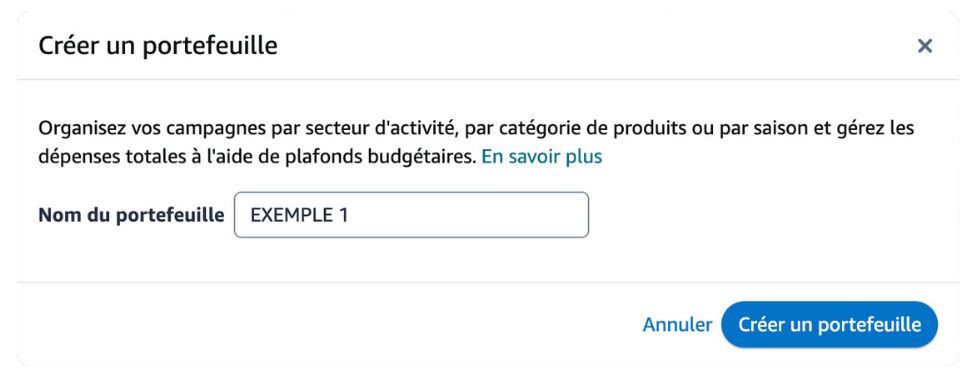
Étape 3. Modifiez le portefeuille
Ouvrez votre portefeuille en cliquant dessus dans la barre latérale gauche de votre tableau de bord et cliquez sur le bouton "Modifier le portefeuille" en haut à droite de votre écran, comme illustré ci-dessous.
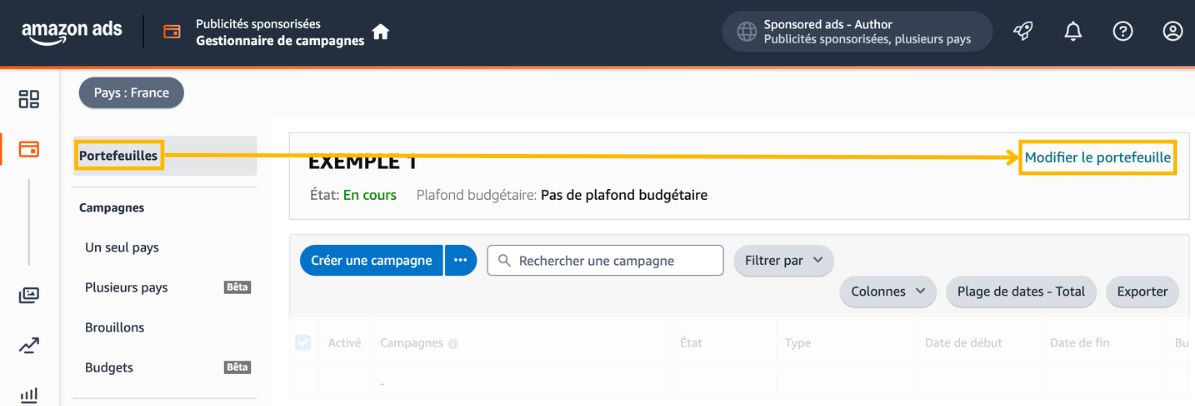
Étape 4. Ajoutez un plafond budgétaire mensuel
Une fois que vous êtes dans les paramètres du portefeuille, vous verrez une option "Plafond budgétaire" avec un menu déroulant. Le paramètre par défaut ici est "Pas de plafond budgétaire".
Cependant, pour vous assurer de ne pas dépenser plus que votre budget disponible sur un mois donné, cliquez sur le menu déroulant et choisissez "Récurrent mensuel".
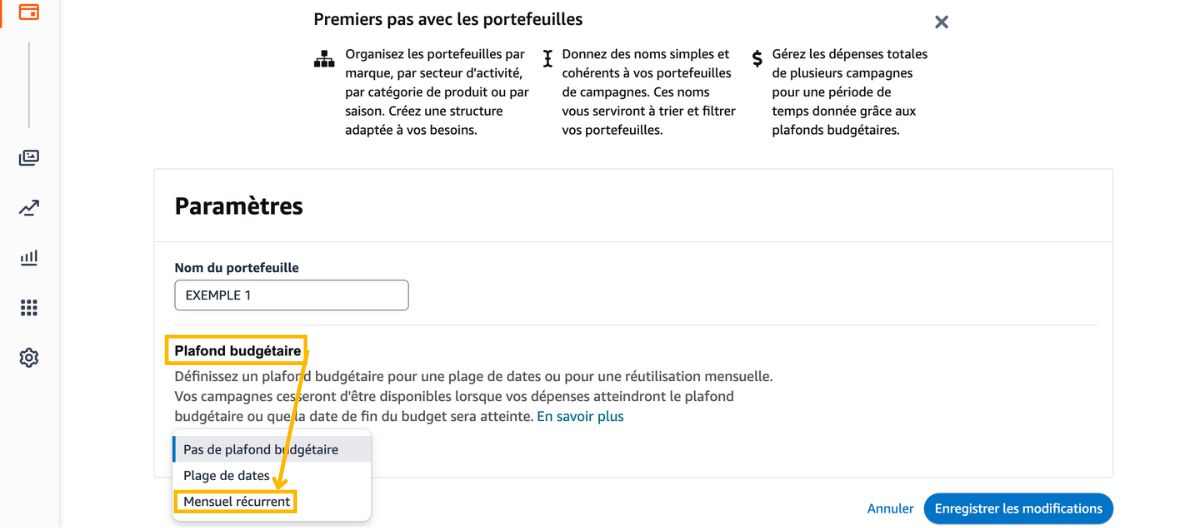
Étape 5. Définissez votre plafond budgétaire mensuel
Vous pouvez désormais définir quel sera votre plafond budgétaire mensuel en saisissant ce montant dans la case "Saisir le montant", comme indiqué ci-dessous.
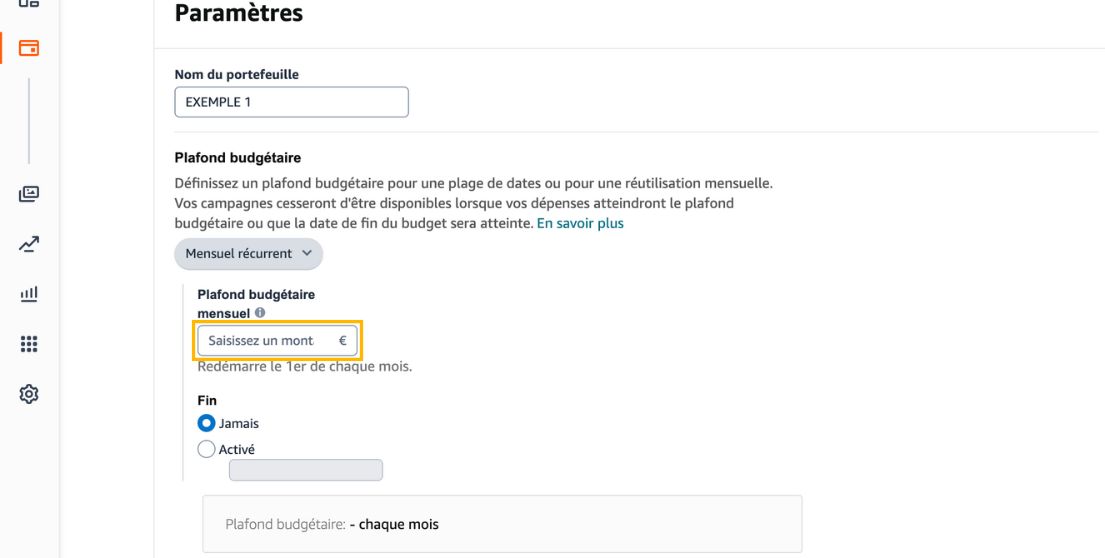
Une fois que vous êtes satisfait, cliquez sur le bouton Enregistrer les modifications en bas à droite de votre écran.
Ce que nous venons de faire ici, c'est d'ajouter le montant maximum qu'Amazon est autorisé à dépenser sur toutes les campagnes que nous mettons dans ce portefeuille spécifique.
Une fois que le total des dépenses combinées de toutes les campagnes de ce portefeuille atteint le plafond de votre budget mensuel défini, elles cesseront de fonctionner et de dépenser de l'argent.
Il s'agit d'un moyen sûr de protéger votre budget.
Vous pouvez bien sûr augmenter ou diminuer votre plafond budgétaire à tout moment.
LA mentalité à adopter pour générer des publicités Amazon KDP rentables
Votre livre vend votre livre.
Les publicités Amazon (et les autres canaux marketing et publicitaires) sont uniquement là pour faire connaître vos livres et générer du trafic vers eux. Votre livre lui-même et la façon dont vous le présentez aux lecteurs sont ce qui le vendra.
Plus votre livre se vend bien (c'est-à-dire plus vous générez de conversions/ventes), meilleures seront les performances de vos publicités Amazon.
Oui, vous devez générer du trafic pertinent vers vos livres, mais une fois que les lecteurs consultent votre ouvrage sur Amazon, qu'est-ce qui va leur donner envie d'acheter votre livre ?
5 éléments sur la page produit de votre livre auront un impact sur le taux de conversion de vos annonces Amazon :
Si ces cinq éléments sont bien optimisés, alors vos publicités vont cartonner !
Voici quelques articles sur Bookhag que je vous recommande vivement de lire afin de créer une page produit Amazon qui convertira à foison :
Comment rédiger une description de livre qui vend
Contenu Amazon A+ : qu'est-ce que c'est et comment l'utiliser
Paramétrage de vos premières publicités Amazon KDP
Parmi tous les types de publicités Amazon KDP, le ciblage automatique est pour moi le mode le plus performant. Voici pourquoi :
Alors, passons au tableau de bord Amazon Ads et lançons votre première campagne de ciblage automatique !
Étape 1
Sur votre tableau de bord Amazon Ads, cliquez sur le bouton bleu "Créer une campagne".
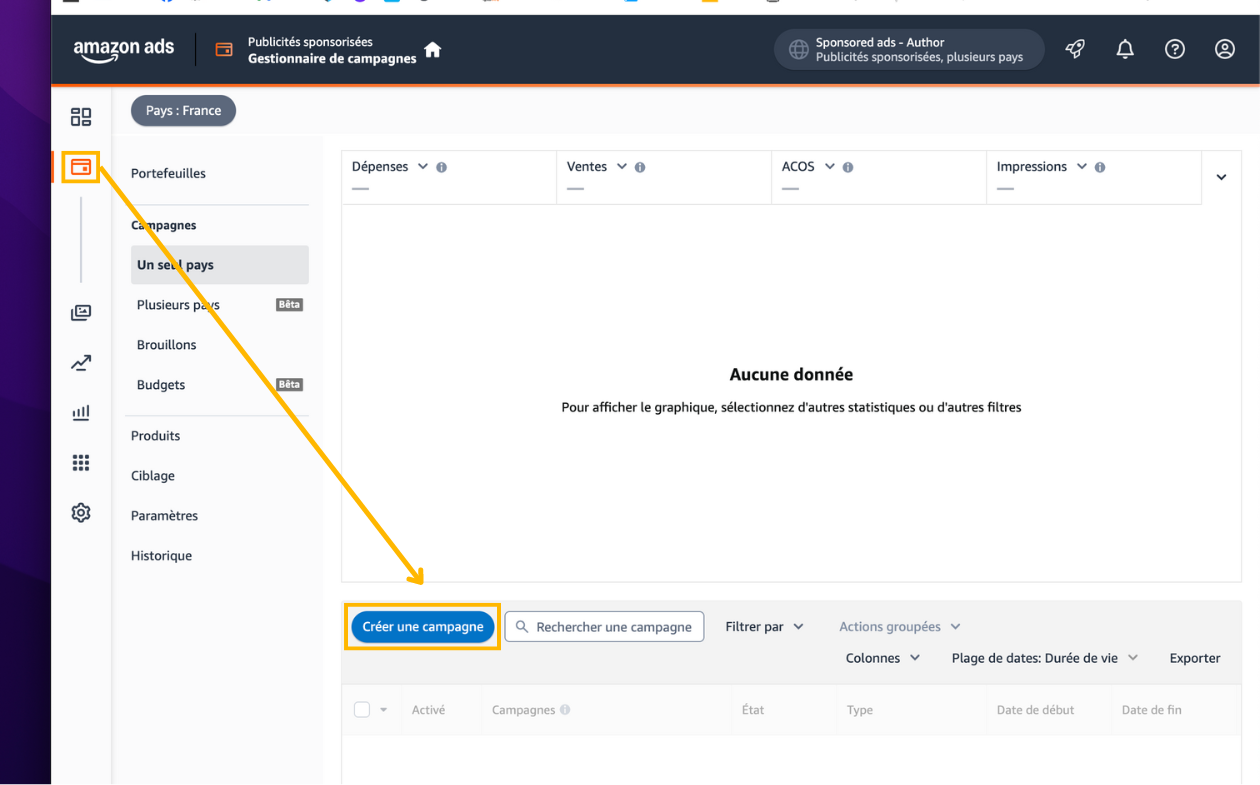
Étape 2
Choisissez le type de campagne "Produits sponsorisés".
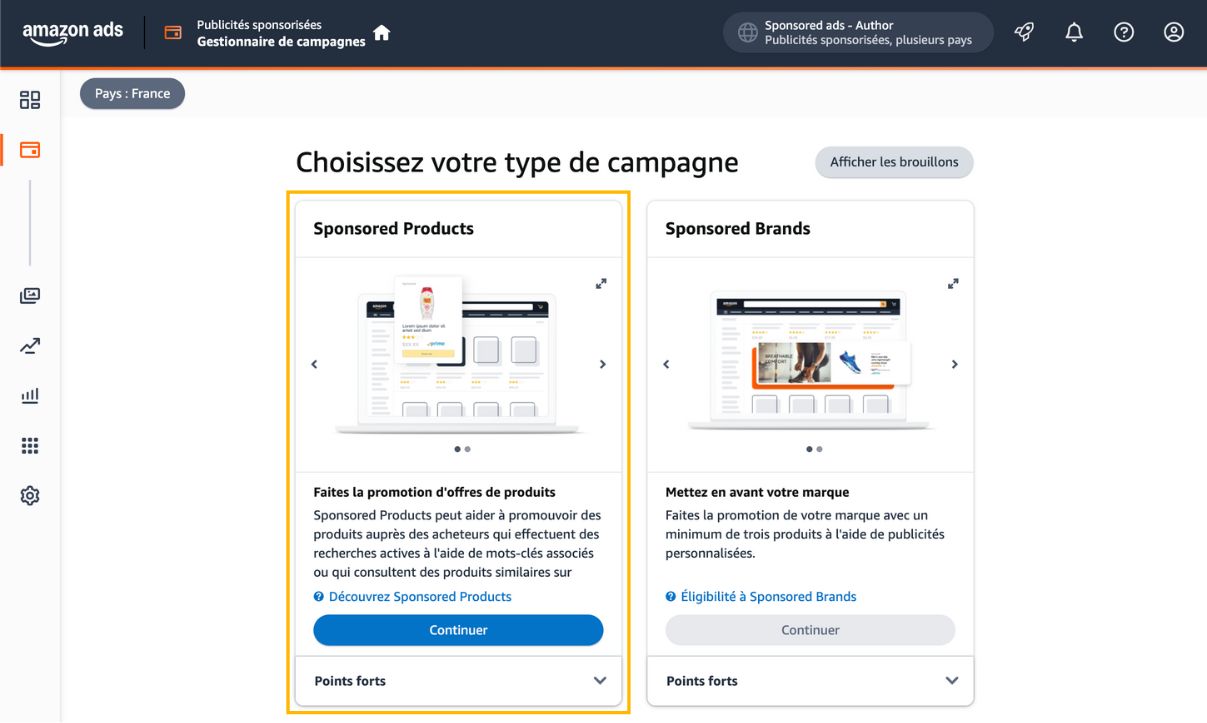
Étape 3
La page qui s'affiche ensuite peut paraitre un peu intimidante, mais vous verrez qu'il n'y a absolument rien de compliqué.
Vous verrez en premier lieu une case dans laquelle vous pourrez saisir un nom de groupe de publicités. Le groupe de publicités est l'endroit où vous définirez le ciblage de votre campagne et vos enchères, ainsi que les livres que vous souhaitez promouvoir.

Lorsqu'il s'agit de nommer mes groupes de publicités, pour garder les choses simples, j'aime utiliser le même nom que celui de mes campagnes.
Voici comment je nomme mes campagnes et mes groupes de publicités :
[TITRE DU LIVRE] | [TYPE DE CAMPAGNE ET/OU CIBLAGE]
Pour vous aider, mettons un peu de contexte autour de cela, en utilisant un exemple :
L'interdit | Automatique
Simple et direct. Facile à comprendre. Vous savez exactement quel livre cette campagne fait la promotion et le type de ciblage qu'elle utilise.
Alors, nommez votre groupe d'annonces comme vous le souhaitez et passons à autre chose.
Étape 4
Il est maintenant temps de choisir le livre que vous souhaitez promouvoir dans cette campagne. Cliquez sur Ajouter à côté du livre que vous souhaitez promouvoir et il sera ajouté à la colonne de droite de la section Produits.
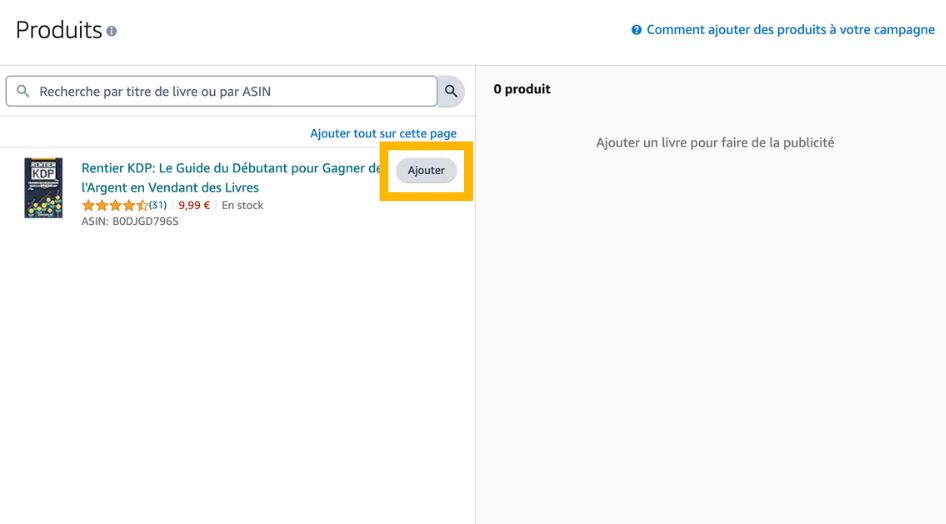
Vous avez choisi votre livre ? Super, passons à la suite.
Étape 5
Dans la section Ciblage, vous pouvez choisir entre le ciblage automatique ou le ciblage manuel .

Comme il s’agit d’une campagne de ciblage automatique que nous créons ici, restez avec l’option par défaut de ciblage automatique et passez à l’étape suivante.
Étape 6
Ensuite, nous allons définir vos enchères, c'est-à-dire le montant que vous êtes prêt à payer pour un seul clic sur vos annonces Amazon.
L'option d'enchère par défaut pour les campagnes de ciblage automatique est "Définir l'enchère par défaut".
Pour de meilleurs résultats avec le ciblage automatique, je n'utilise jamais cette option et je vous recommande plutôt de choisir "Définir les enchères par groupe de ciblage".

Étape 7
Il est maintenant temps de définir vos enchères pour chaque groupe de ciblage.
Mais avant cela, voici un bref aperçu des différences entre chaque groupe cible :
Correspondance proche : cible les termes de recherche étroitement liés à votre livre annoncé
Correspondance lâche : cible les termes de recherche qui sont vaguement liés à votre livre annoncé
Substituts : cible les ASIN (c'est-à-dire d'autres livres) qui sont similaires à votre livre annoncé
Compléments : cible les ASIN (c'est-à-dire d'autres livres) qui sont vaguement liés à votre livre annoncé
Vous avez la possibilité non seulement de définir des enchères individuelles pour chaque groupe de ciblage, mais également de désactiver chacun d'entre eux s'il ne fonctionne pas. Pour l'instant, nous allons toutefois laisser les 4 groupes de ciblage activés.
Lorsqu'il s'agit d'enchérir pour chaque groupe de ciblage, n'oubliez pas qu'il s'agit du montant que vous êtes prêt à payer pour un seul clic sur votre annonce.
Amazon vous indique une enchère suggérée pour chaque groupe de ciblage. Vous pouvez donc baser votre enchère sur ce chiffre, mais je n'ai jamais trouvé qu'il soit très précis. C'est un bon guide, mais prenez-le avec des pincettes.
Je vous recommande de définir vos enchères comme ceci :
Plus vous enchérissez, plus vous êtes agressif et plus vous avez de chances de générer des impressions, des clics et des ventes, car vous êtes plus compétitif.
Cependant, si vos annonces ne convertissent pas très bien (ce qui peut être le cas au début, avant l'optimisation), vous risquez de perdre de l'argent, mais vous collecterez généralement des données beaucoup plus rapidement qu'en enchérissant bas.
Si 0,58 € vous semble cher et trop agressif à ce stade, faites une offre plus basse. Cependant, je dirai qu'une offre inférieure à 0,30 € ne vous apportera probablement pas beaucoup de succès.
Une bonne enchère de départ, si vous n'êtes pas du tout sûr de par où commencer, se situe entre 0,30 € et 0,50 €.
Et notre meilleur conseil : misez sur des nombres impairs, comme 0,43 € ou 0,47 €. Cela peut vous donner un petit avantage dans les enchères d'Amazon Ads.
Étape 8
Continuez à faire défiler l'écran et vous tomberez sur la section Ciblage négatif.

Le ciblage négatif vous permet d'indiquer à Amazon de ne pas cibler un mot-clé particulier.
Au fil du temps, avec le ciblage négatif, vous entraînez Amazon à se concentrer sur les cibles les plus performantes pour cette campagne.
À ce stade, nous n'allons cependant pas utiliser de ciblage négatif, car c'est quelque chose que je préfère faire une fois que j'ai collecté des données et que je peux avoir une idée du type de ciblage qui fonctionne et de celui qui ne fonctionne pas.
Donc, pour l’instant, vous pouvez continuer à faire défiler la page vers le bas.
Étape 9
L'étape suivante consiste à choisir votre stratégie d'enchères, parmi lesquelles vous pouvez choisir entre trois :
Je vous recommande de sélectionner Enchères dynamiques à la baisse uniquement afin d'avoir un contrôle sur votre budget.
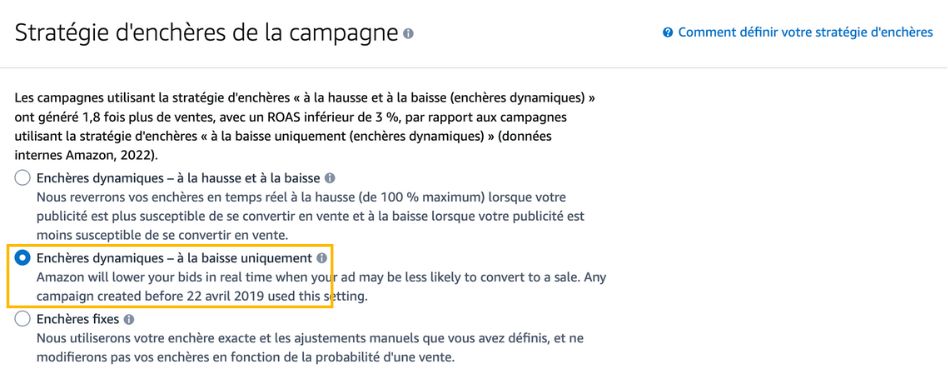
Étape 10
Nous avons atteint les paramètres de la campagne, l'étape finale de la configuration où vous devez :
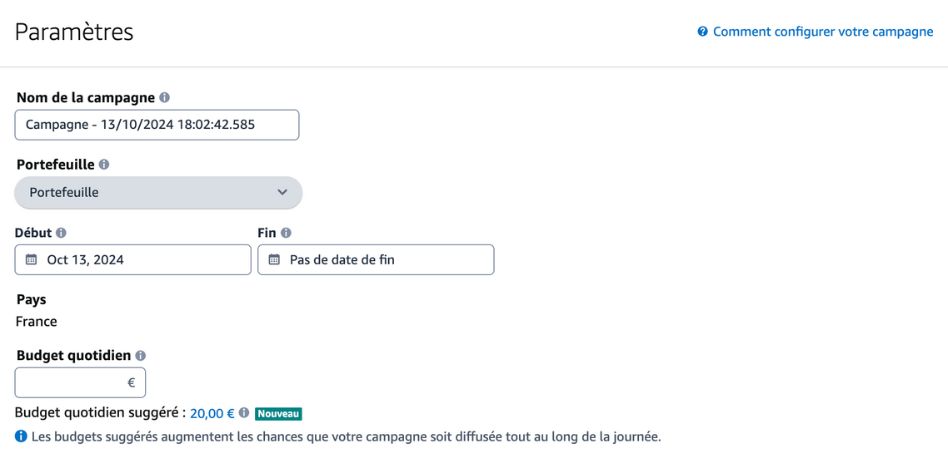
En commençant par le nom de la campagne, dans la plupart des cas, j’utilise le même nom de groupe de publicités et le même nom de campagne, pour garder les choses simples.
Ensuite, choisissez le portefeuille dans lequel placer cette campagne. Il s'agit du portefeuille que vous avez créé au tout début de cet article, que vous avez peut-être appelé quelque chose comme :
1 | LE TITRE DE VOTRE LIVRE
Sélectionnez ce portefeuille dans la liste déroulante et vous êtes prêt.
La date de début, par défaut, sera toujours la date du jour. Et la date de fin par défaut est "Aucune date de fin".
Je modifie rarement ces dates. Si vous le faites, vous pouvez choisir une date de début et de fin en cliquant simplement sur la case de date et en choisissant les dates pertinentes pour le début et/ou la fin de votre campagne.
Sinon, passons au dernier réglage de votre campagne : le budget journalier.
Ma recommandation personnelle est de prévoir, si vous le pouvez, un budget de 10 € par jour. Ça vous permettra de collecter une bonne quantité de données exploitables dans un délai raisonnable.
Si ça fait trop, commencez avec 5 € par jour ; soyez simplement prêt à attendre un peu plus longtemps pour collecter les données dont vous avez besoin afin de commencer à faire évoluer les choses.
L’une des petites particularités d’Amazon est qu’il ne dépense pas nécessairement l’intégralité du budget quotidien que vous lui allouez chaque jour.
Certaines de mes campagnes utilisent un budget de 250 € par jour. Dans les bons jours, ces campagnes peuvent dépenser entre 50 € et 100 €, ce qui est loin du budget total que j'ai autorisé. Gardez donc cela à l'esprit.
Étape 11
Avant de cliquer sur le bouton bleu "Lancer la campagne", il vaut la peine de passer 30 secondes à vérifier toutes les informations que vous avez saisies sur cette page.
Une fois fait, lancez votre campagne. Elle sera opérationnelle dans les 72 heures maximum. Vous recevrez un mail d'Amazon pour vous prévenir.
Au cours des jours suivants, vous devriez commencer à voir des impressions, des clics et, espérons-le, des ventes et des lectures de pages arriver sur votre tableau de bord Amazon Ads.
Réflexions finales
Voilà, vous y êtes. Merci beaucoup d'avoir pris le temps de lire ce guide étape par étape et ce plan pour lancer vos premières publicités Amazon KDP.
Si vous le suivez étape par étape, vous ne rencontrerez aucune mauvaise surprise.
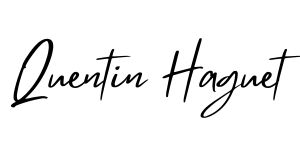
Recevez 4 vidéos de formation offertes pour devenir rentier sur Amazon KDP
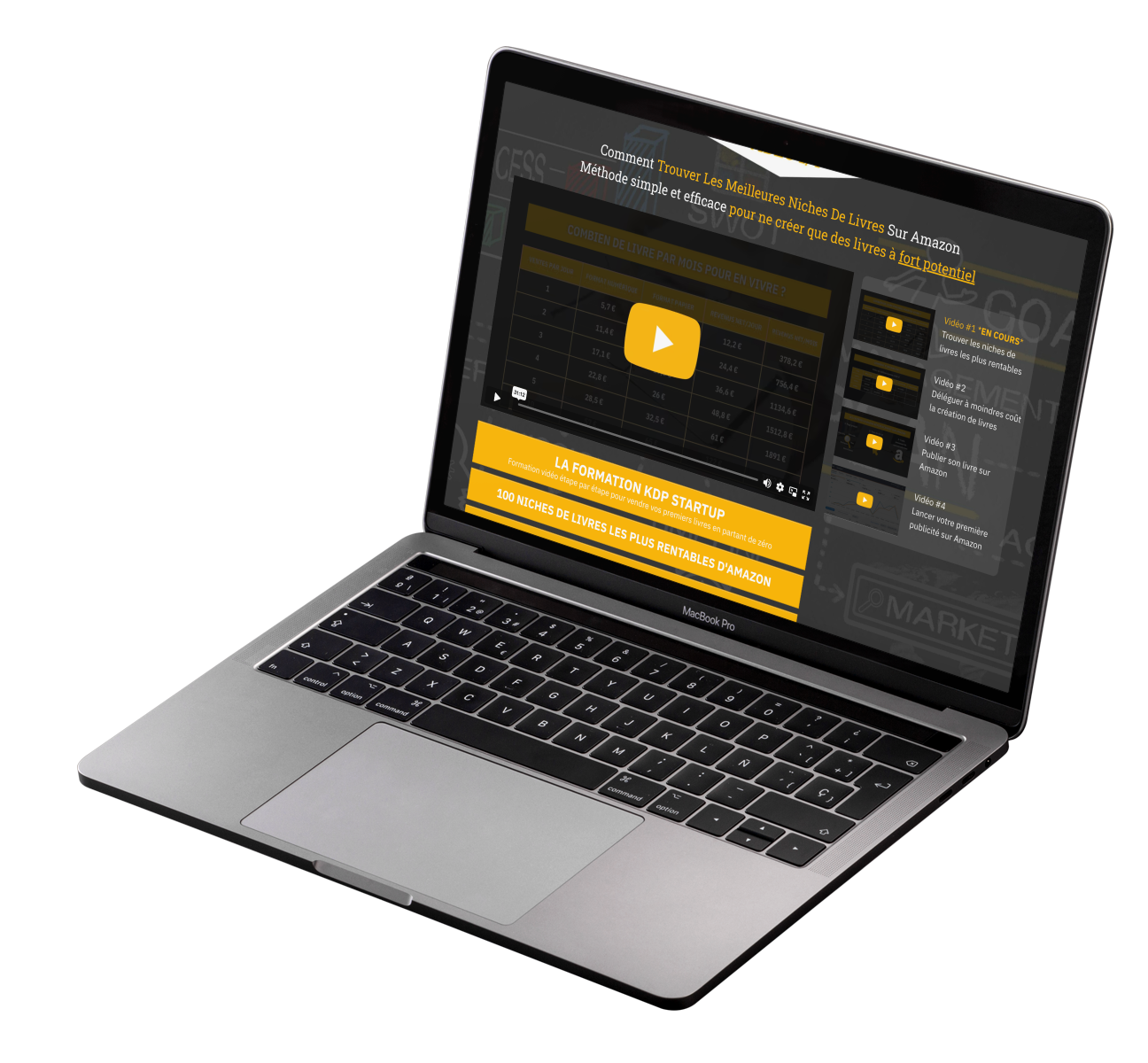
Vous apprendrez à générer vos premières redevances et à devenir auteur